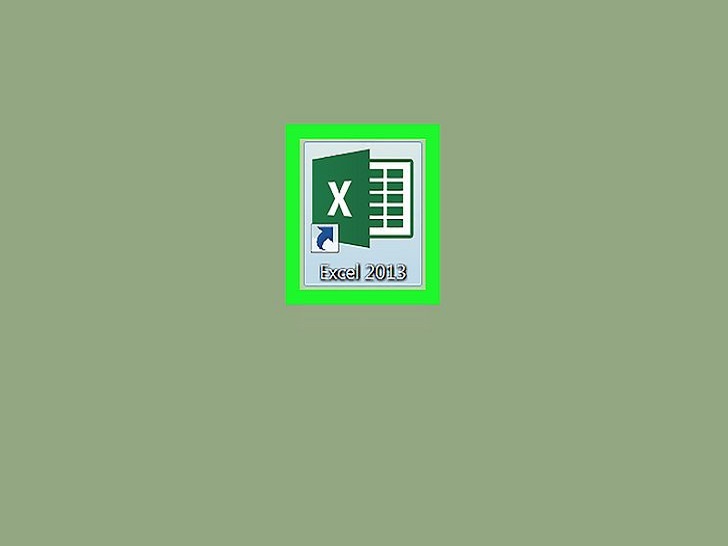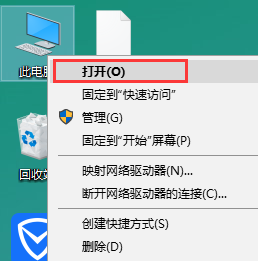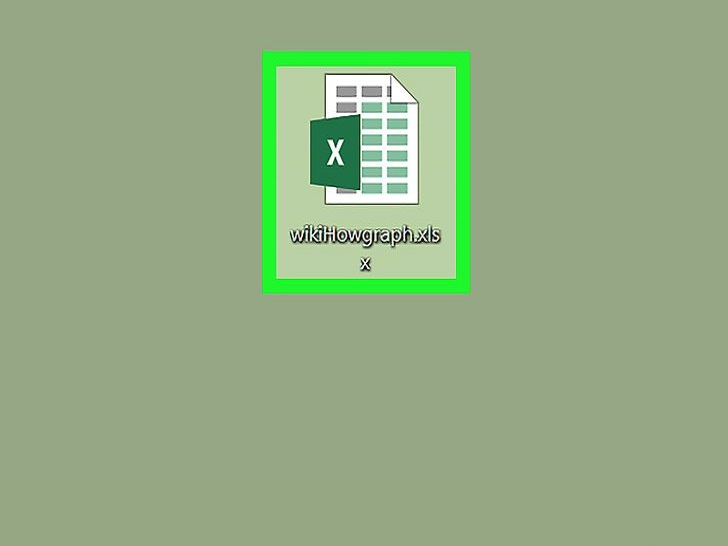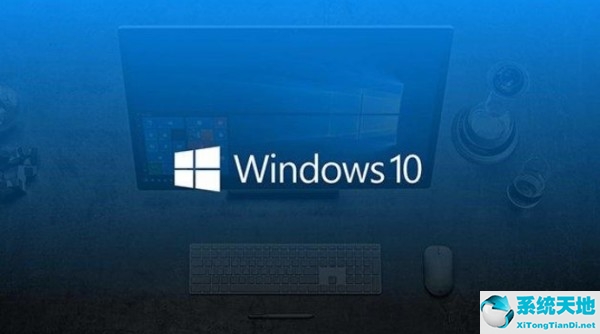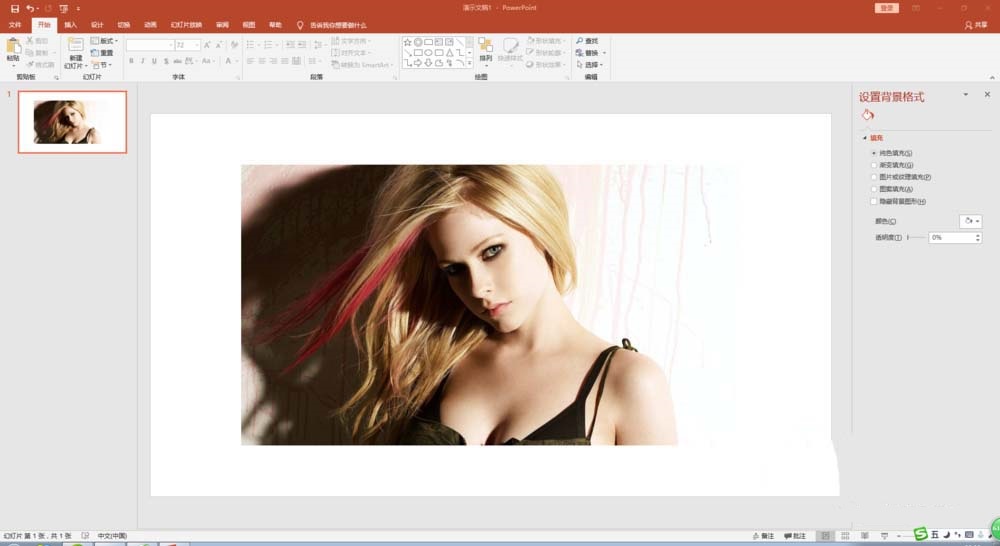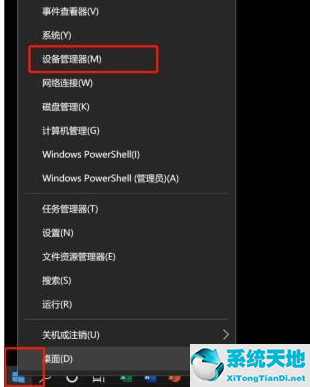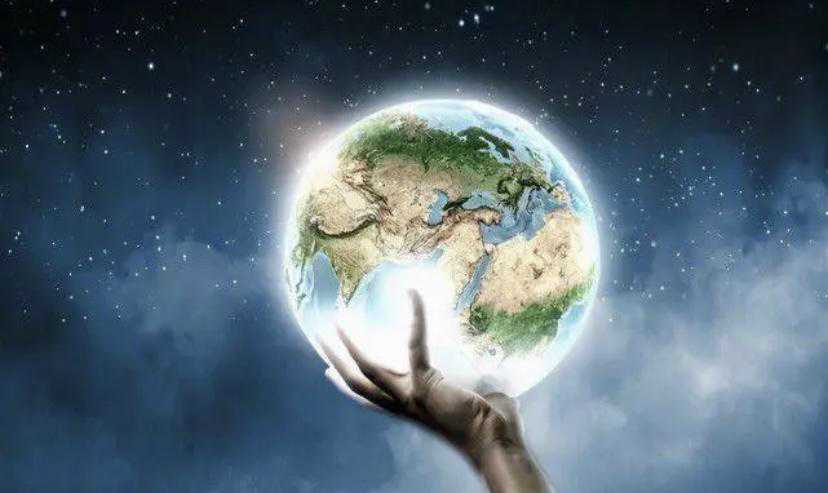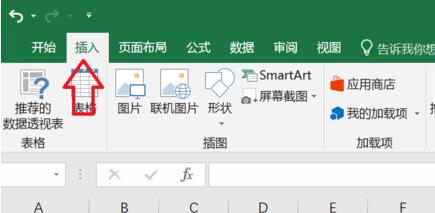我们使用Win10系统电脑的时间越长,遇到的问题就会越来越多。比如有的小伙伴遇到电脑屏幕发黄的情况。如果出现这种情况,我们该怎么办?让我们来看看如何操作它与边肖。

Win10黄屏解决方案
1.首先,我们点击屏幕左下角的小娜图标打开搜索框(当然,你也可以通过控制面板右上角的搜索框进行搜索)。
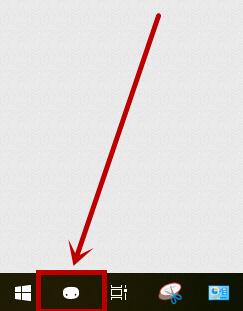
2.在打开的界面搜索框中输入“色彩管理”,在搜索结果中点击色彩管理。
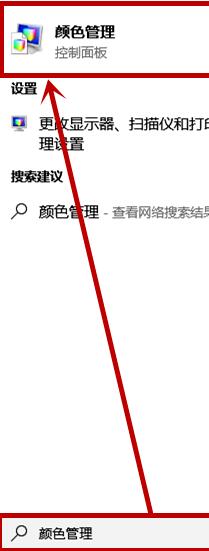
3.在打开的色彩管理窗口的“设备”标签中,首先单击设备后面的下拉列表。
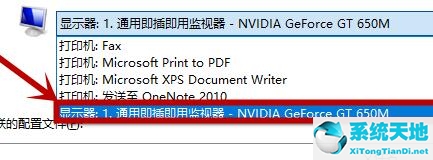
4.然后在我为此设备设置前面的框中打勾“”,一个驱动程序将出现在下面的ICC配置文件中。
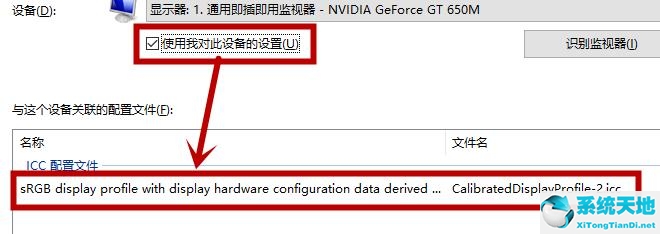
5.选择该驱动程序,然后单击框底部的[删除]按钮删除该配置选项。
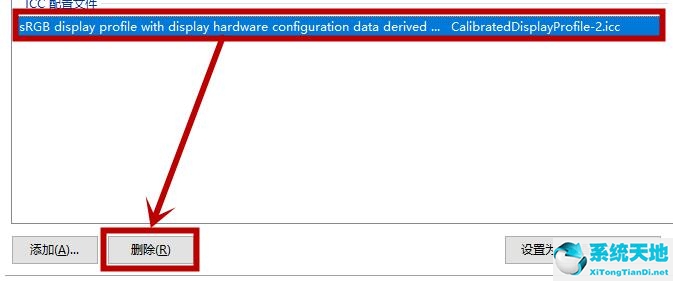
6.然后点击添加,选择带有“sRGBIEC61966-2.1”的选项,然后点击确定。
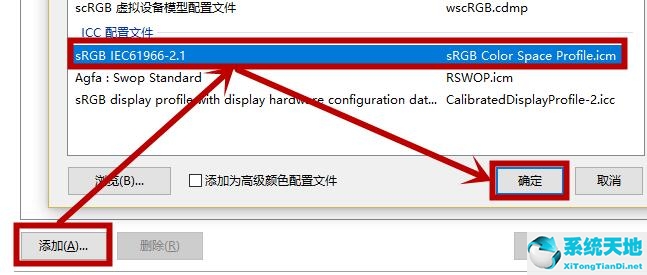
未经允许不得转载:探秘猎奇网 » windows10屏幕变黄(win10屏幕显示偏黄)

 探秘猎奇网
探秘猎奇网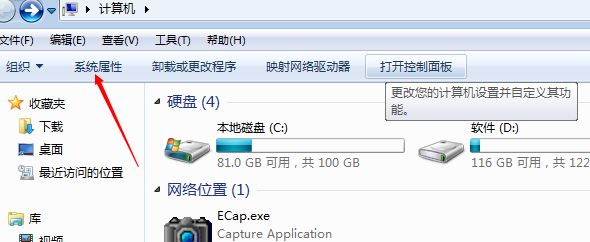 共享打印机其他电脑搜不到(连接不到共享打印机怎么办)
共享打印机其他电脑搜不到(连接不到共享打印机怎么办) WPS文档怎么在段落文字添加图片背景操作方法教学(如何在WPS文档的段落文本中添加图像背景 指示)
WPS文档怎么在段落文字添加图片背景操作方法教学(如何在WPS文档的段落文本中添加图像背景 指示) Wps怎么按照成绩高低排序(wps成绩从高到低排序)
Wps怎么按照成绩高低排序(wps成绩从高到低排序)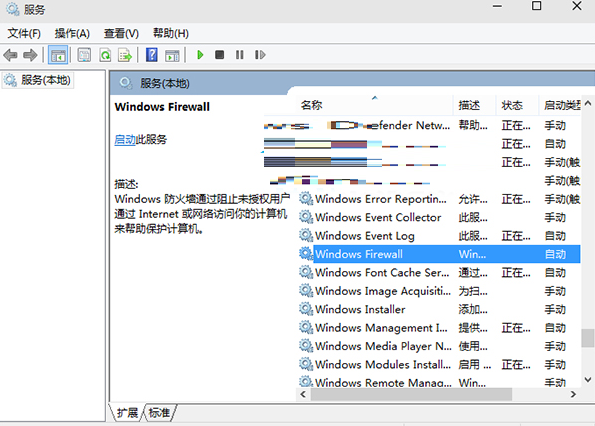 wmi provider host是什么进程(wmi provider host占用cpu高的解决方案)
wmi provider host是什么进程(wmi provider host占用cpu高的解决方案) win11关闭虚拟内存(win虚拟内存怎么设置最好)
win11关闭虚拟内存(win虚拟内存怎么设置最好) win10怎么关闭左下角搜索框的广告(win10左下角的搜索框怎么去掉)
win10怎么关闭左下角搜索框的广告(win10左下角的搜索框怎么去掉) Excel表格怎么筛选出自己想要的内容(excel表格怎么筛选出自己想要的内容删除)
Excel表格怎么筛选出自己想要的内容(excel表格怎么筛选出自己想要的内容删除) 佛手的功效与作用,形状奇特的佛手是什么?
佛手的功效与作用,形状奇特的佛手是什么?